Планирование работы процессора в Windows 8.
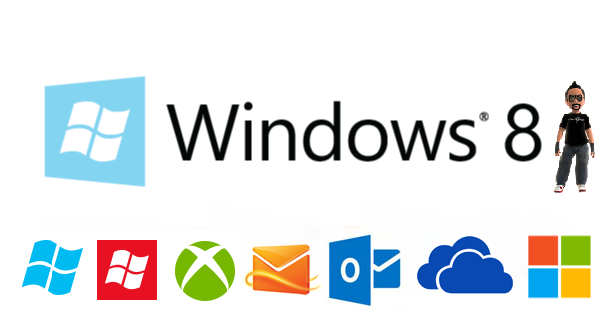
В зависимости от использования компьютера для Windows, вы можете настроить планирование работы процессора,так что это даст вам лучшую производительность при использовании Программ или фоновых процессов.Вы можете сделать это легко через настройки панели управления.Чтобы начать процесс,в окне Выполнить введите тип sysdm.cpl и нажмите клавишу ввод,чтобы открыть Свойства системы.Выберите вкладку Расширенные настройки производительности ,нажмите на Настройки.В окне Параметры быстродействия снова выберите вкладку Расширенные.Вы увидите раздел Время процессора .
Есть 2 настройки,которые можно выбрать:
- Обеспечить наилучшее быстродействие программ
- Отрегулировать лучшее исполнение фоновых служб.
Этот параметр изменяет DWORD Значение Win32PrioritySeparation в следующем кусте реестра:
HKEY_LOCAL_MACHINE\SYSTEM\CurrentControlSet\Control\PriorityControl
На всякий случай,если вы хотите знать,ключ PriorityControl определяет первый план по сравнению с приоритетом дифференциального фона.Возможные значения по умолчанию для Win32PrioritySeparation REG_DWORD 0, 1 или 2, по умолчанию он равен 0 × 2.
Это значение по умолчанию определяет приоритетные приложения, работающие на переднем плане.Эти приложения получат больше времени процесса по отношению к другим приложениям, работающим в фоновом режиме.Значения здесь соотносятся со следующими параметрами в диалоговом окне Tasking: Значение
- 0 передний план и фоновые приложения одинаково реагируют
- 1 приложения переднего плана более отзывчивые, чем фон
- 2 Лучший передний план по времени отклика приложений.
Возвращаясь, если вы не изменили этот параметр для всех приложений, и вы бы открыли реестр Windows,вы бы увидели Win32PrioritySeparation имеет значение 2 .
Теперь, если с помощью панели управления, как показано выше, вы выберите Обеспечить наилучшее быстродействие фоновых служб и нажмёте кнопку Применить,вы обнаружите,что сеты для фоновых служб Win32PrioritySeparation стали 18 (десятичное 24) .
Если Вы теперь выберите Обеспечить наилучшее быстродействие программ,вы увидите,что они устанавливаются для программ Win32PrioritySeparation в 26 (десятичное 38) .
С помощью этой функции, вы можете настроить Windows 8, так, что она будет оптимизирована для запуска программ или услуг переднего плана или фона,таких как печать или резервное копирование, в то время как вы работаете в другой программе, просто за счет изменения времени процессора.Таким образом,Windows 8 сможет определить, как распространять или распределять имеющиеся ресурсы,для лучшего выполнения этих задач.
Если вы используете настольный компьютер,Вы можете оставить настройку по умолчанию или выберите Обеспечить наилучшее быстродействие программ.Однако, если Вы используете компьютер в качестве сервера или если вы постоянно должны иметь фоновые службы, такие как печать или резервные копии диска, которые работают во время Вашей работы в других программах,и вы хотите, чтобы они быстрее реагировали, вы можете настроить ресурсы процессора Windows 8,деля долю поровну между фоном и программами.Отрегулируйте лучшее исполнение фоновых служб .Итак, вы видите, Windows 8 теперь дает вам простой способ для установки времени процессора.
[share-locker locker_id=»88c904817f7848b3a» theme=»blue» message=»Если Вам понравилась эта статья,нажмите на одну из кнопок ниже.СПАСИБО!» facebook=»true» likeurl=»CURRENT» vk=»true» vkurl=»CURRENT» google=»true» googleurl=»CURRENT» tweet=»true» tweettext=»» tweeturl=»CURRENT» follow=»true» linkedin=»true» linkedinurl=»CURRENT» ][/share-locker]



 Май 23rd, 2013
Май 23rd, 2013  Данил
Данил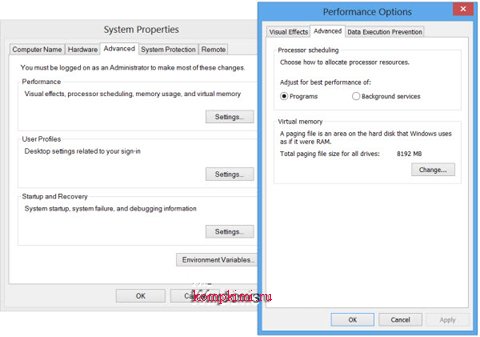
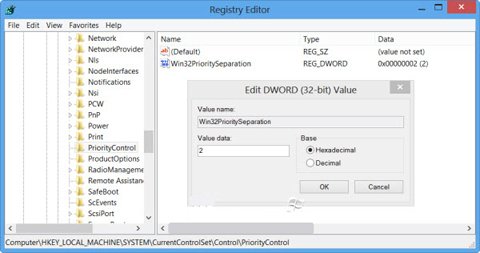
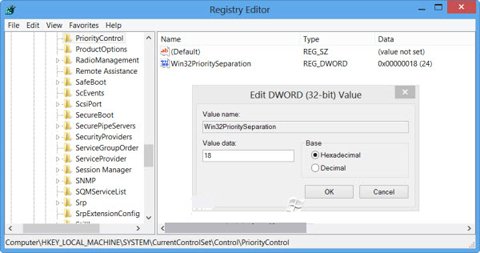
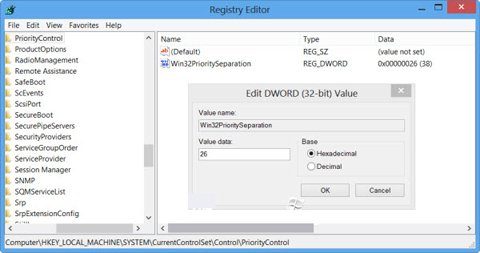
 Опубликовано в
Опубликовано в